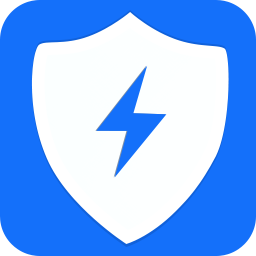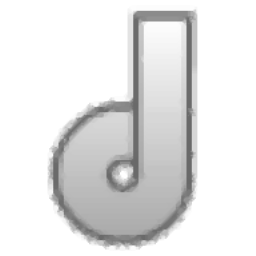
BootSafe(重启到安全模式工具)
v5.0.0 绿色版大小:291 KB 更新:2024/12/23
类别:系统软件系统:WinAll
分类分类
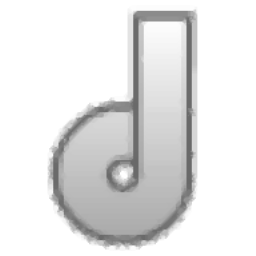
大小:291 KB 更新:2024/12/23
类别:系统软件系统:WinAll
BootSafe是一款非常简单且实用的重启到安全模式工具,通过这款软件,可帮助用户快速将您的电脑直接重启后到达安全模式界面,有的时候,我们需要重启电脑时,若希望重启电脑后,可保持安全模式运行,就可以用到这款软件,软件界面简洁直观,操作也非常简单,只需选择安全模式,一键即可进行配置,配置成功后,可选择重启Windows,也可仅配置安全模式,不进行重启操作,使用起来非常方便,总而言之这是一款非常好用的软件,如果您有需要,那就赶快下载体验一下吧!

我们在使用电脑的时候可能会出现系统故障,比如蓝屏或者软件冲突导致系统卡顿的情况,这时候我们需要用winpe去修复,如果没有pe怎么办,可以进安全模式去修复,而很多人不知道怎么进安全模式,你可以使用这款BootSafe,它可以让你的电脑直接启动到安全模式,可以启动正常模式、安全模式、带网络的安全模式或仅带命令提示符的安全模式选项。
1.删除顽固文件
我们在Windows下删除一些文件或清除资源回收站内容时,系统有时会提示「某某文件正在使用中,无法删除」的字样,不过这些文件并无使用中,此时可试着重新启动计算机并在启动时进入安全模式。进入安全模式后,Windows会自动释放这些文件的控制权,便可以将它们删除。
2.还原所需要的文件
如果计算机不能正常启动,可以使用“安全模式”或者其它启动选项来启动计算机,在电脑启动时按下F8键,在启动模式菜单中选择安全模式,然后按下面方法进行系统还原:
点击“开始”→“所有程序”→“附件”→“系统工具” →“系统还原”,打开系统还原向导,然后选择“恢复我的计算机到一个较早的时间”选项,点击“下一步”按钮,在日历上点击黑体字显示的日期选择系统还原点,点击“下一步”按钮即可进行系统还原。
3.查杀病毒
一天比一天多,杀毒软件也天天更新。但是,在Windows下杀毒我们未免有些不放心,因为它们极有可能会交叉感染。而一些杀毒程序又无法在DOS下运行,这时候我们当然也可以把系统启动至安全模式,使Windows只加载最基本的驱动程序,这样杀起病毒来就更彻底、更干净了。
支持不同的引导模式,以指定模式进行运行
支持加载基本驱动程序和服务
可添加网络支持和互联网功能
支持临时修改Windows的启动配置,并自动以您选择安全模式重新启动Windows
提供不同的快捷按钮,使得运行安全模式更加方便
简洁易用,适用于任何类型的用户
1、下载BootSafe安装包,进行解压,然后打开解压后的exe文件
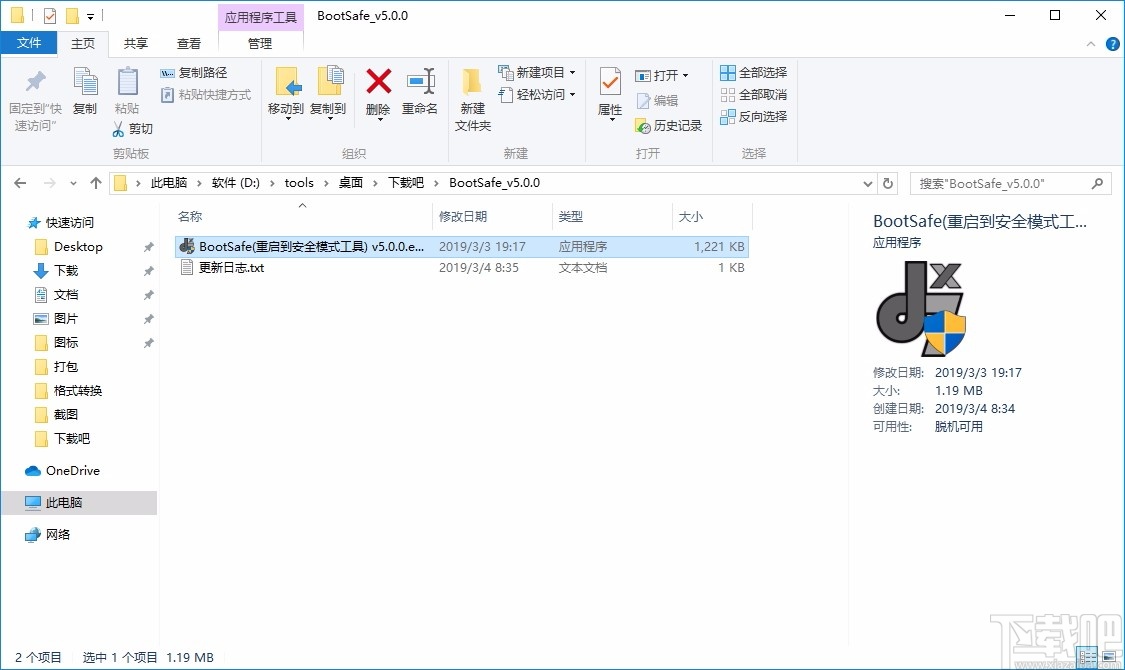
2、随后进入软件主界面,运行界面如下图所示

3、选择引导模式,可选择安全模式,根据需要进行选择

4、这里显示的是安全模式的介绍,可直接进行查看
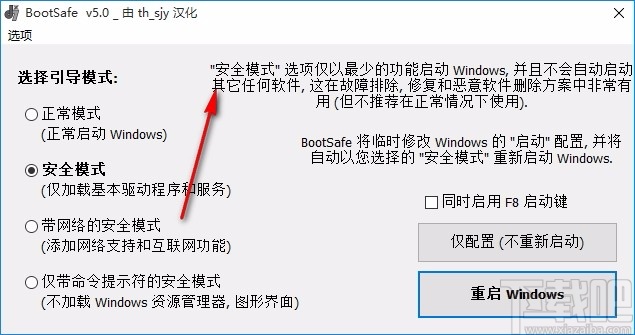
5、可选择仅配置,即仅配置安全模式,不重新启动

6、也可选择重启Windows,一键即可快速进行重启

7、点击选项,可选择禁用F8启动键,方便又快捷
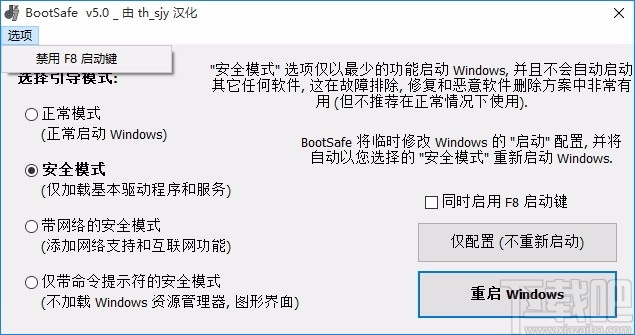
添加了启用/禁用 F8 启动密钥的选项。
添加了 Windows 10 安全模式服务的修复,延续了 v4.0 中添加的功能(恶意软件破坏安全模式启动)。
当主要用户帐户是 Microsoft(在线)帐户时,在 Windows 10 中添加了临时管理员用户的检测和可选创建,因为这些密码不可能在安全模式下工作。
ShellExView 系统软件64 KB1.97 中文版
详情系统优化大师 系统软件1.54 MB20140401 官方版
详情Norton Utilities诺顿电脑医生 系统软件18.35 MB16.0.2.14 官方版
详情WSCC 系统软件1.48 MB2.5.0.2 免费版
详情Baidu PC Faster 系统软件25.54 MB5.1.3.65525 官方版
详情Win64AST 系统软件1.63 MB1.10beta4
详情O&O PartitionManager 系统软件33 MB3.0.199 官方版
详情RegClean Pro 系统软件4.15 MB6.21.0 中文版
详情Win10优化大师 系统软件5.86 MB1.008 官方版
详情7 Taskbar Tweaker 系统软件1.15 MB4.5.10 官方版
详情Windows7优化工具 系统软件69 KB绿色版
详情Public DNS Server Tool 系统软件49 KB2.1 绿色版
详情BootRacer 系统软件4.51 MB4.90 免费版
详情LuaClip 系统软件708 KB1.4.1 官方版
详情Registry Winner 系统软件4.59 MB6.9.7.6 中文版
详情COMODO System Utilities 系统软件12.79 MB4.0.30135.26 官方版
详情Microsoft Fix it Center修复工具 系统软件366 KB2.1.3.0 官方版
详情电脑速度卫士 系统软件894 MB2.391 绿色版
详情Types 系统软件67 KB2.1.6.10753 绿色版
详情Wondershare 1-Click PC Care 系统软件4.05 MB7.5.0.11 官方版
详情点击查看更多
NTBOOTautofix 系统软件734 KB2.5.7 绿色版
详情ProjectCenter 系统软件210 MB4.2 免费版
详情江民优化专家 系统软件16.05 MB1.0.16.921 官方版
详情Registry Healer 系统软件4.24 MB5.5.0.566 官方版
详情NetBooster 系统软件1 MB1.0.0 官方版
详情SetteMaxer 系统软件190 KB1.0.0.0 官方版
详情MemoryBoost Pro 系统软件1.79 MB2.6.15 官方版
详情XP超级魔法设置 系统软件541 KB6.11 官方版
详情Startup Sentinel 系统软件2.13 MB1.7.3.21 官方版
详情8Smoker Pro 系统软件1.59 MB1.0.0.0 官方版
详情Windows设置大师2006 系统软件5.28 MB1.0.0 官方版
详情iSysCleaner Pro 系统软件1.15 MB1.0.8.23 官方版
详情Safe XP 系统软件353 KB1.5.7.14 官方版
详情XP超级右键 系统软件1.5 MB3.0 Final 官方版
详情FixBee 系统软件3.82 MB3.0.0.7465 官方版
详情WinCleaner OneClick CleanUp 系统软件4.96 MB12.0.8 官方版
详情CodecInstaller(解码器检测软件) 系统软件483 KB1.0.0 官方版
详情Dism++(系统精简工具) 系统软件3.28 MBv10.1.1001.10 绿色版
详情OSHI Cleaner 系统软件4.65 MB1.0.0.5 官方版
详情帮助精灵 系统软件843 KB1.1 官方版
详情点击查看更多
问鼎国际app官方下载 休闲益智0MBv7.2.0
详情德州游戏官网 休闲益智0MBv1.0
详情吉祥棋牌新版2025 休闲益智61.5MBv7.2.0
详情旺牛棋牌新版 休闲益智61.5MBv7.2.0
详情王中王棋牌手机游戏 休闲益智61.5MBv7.2.0
详情正版资料免费资料大全下载 生活服务0MBv1.0
详情时光娱乐5.1.2版2025 休闲益智61.5MBv7.2.0
详情欢乐拼三张非应用汇版2025 休闲益智61.5MBv7.2.0
详情牛牛游戏正版2025 休闲益智61.5MBv7.2.0
详情角落棋牌2025官方版 休闲益智61.5MBv7.2.0
详情传奇德州app安卓下载2025 休闲益智0MBv1.0
详情天天大赢家旧版 休闲益智0MBv1.0
详情2025最火爆的棋牌平台 休闲益智61.5MBv7.2.0
详情乐途棋牌最新版安卓版 休闲益智61.5MBv7.2.0
详情震东济南棋牌2025 休闲益智61.5MBv7.2.0
详情开端棋牌2025官网 休闲益智61.5MBv7.2.0
详情j比赛大厅老版本 休闲益智61.5MBv7.2.0
详情亲友棋牌送6元金币平台 休闲益智61.5MBv7.2.0
详情众发棋牌平台 休闲益智61.5MBv7.2.0
详情Ky棋牌网页版本 休闲益智61.5MBv7.2.0
详情点击查看更多